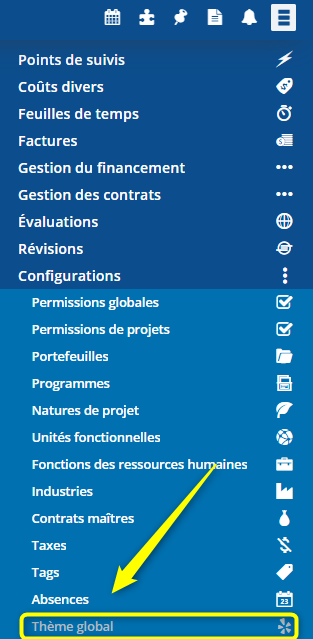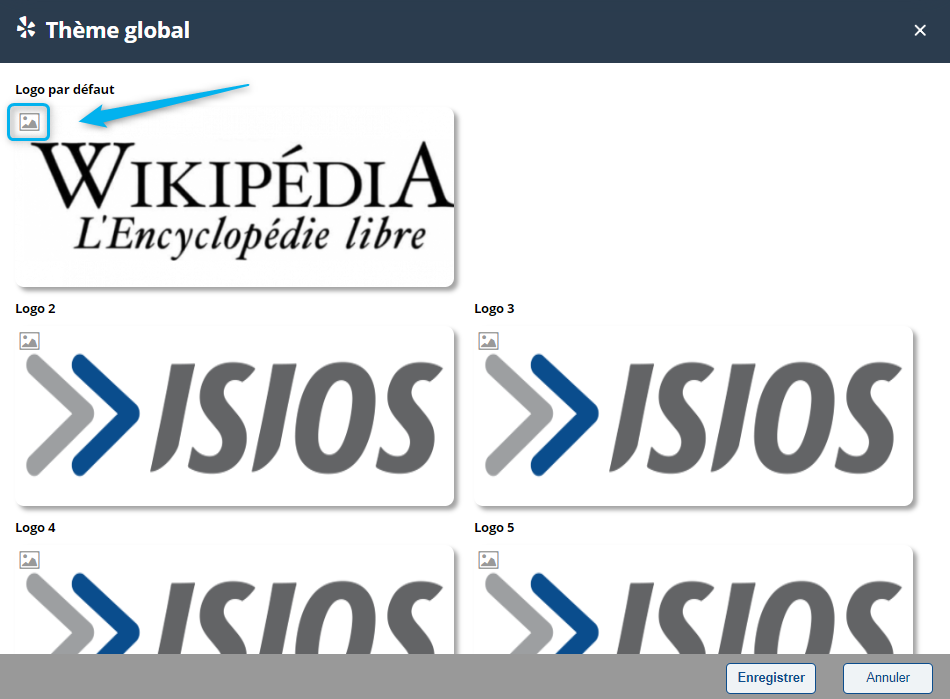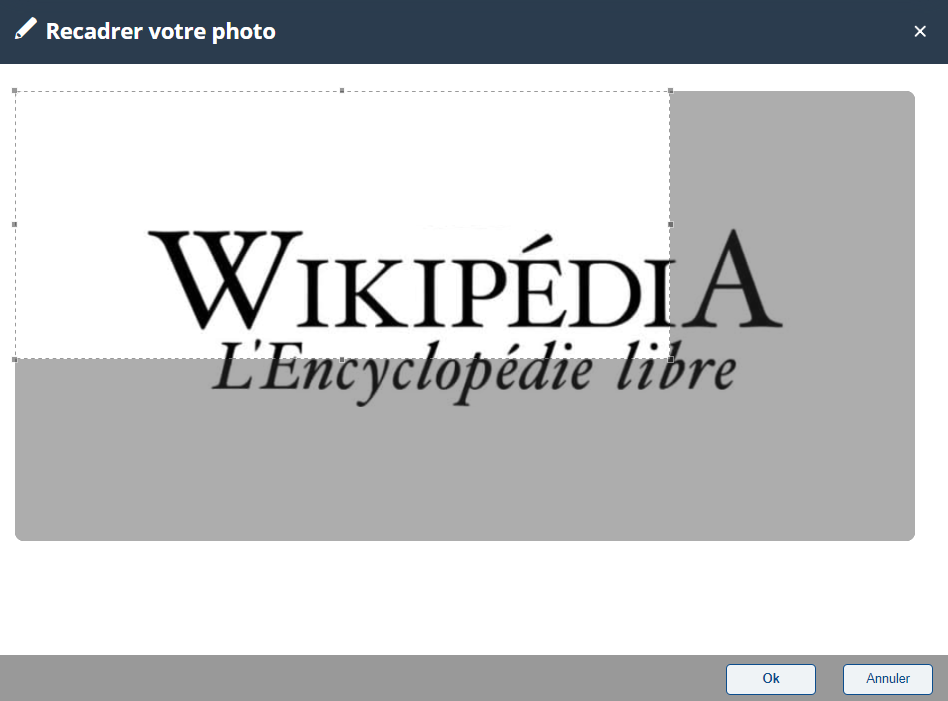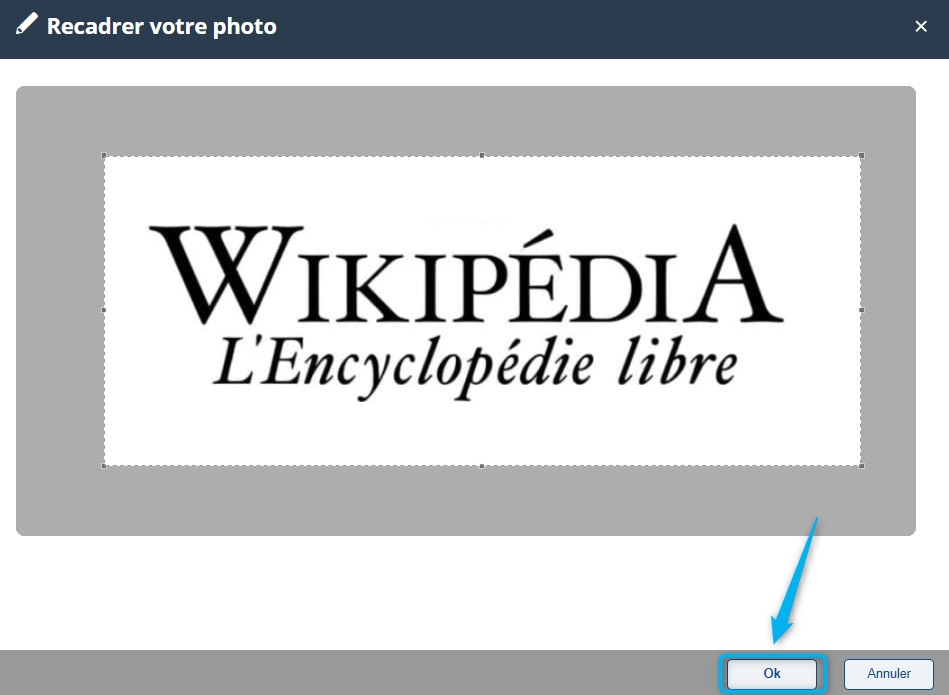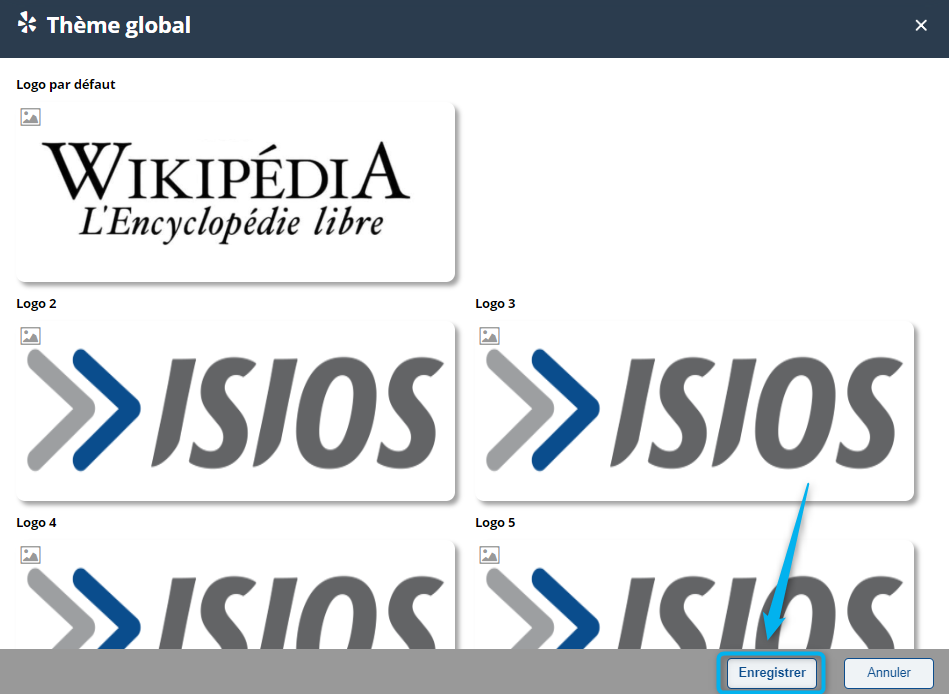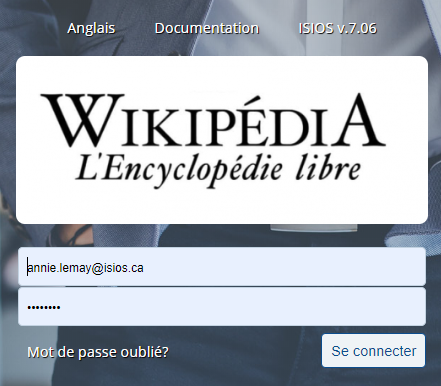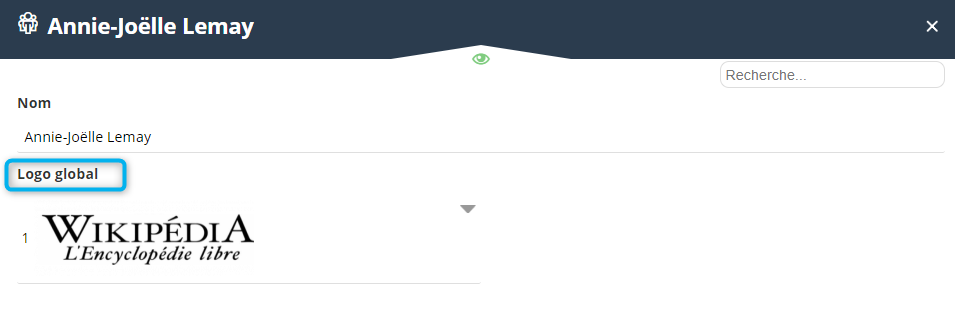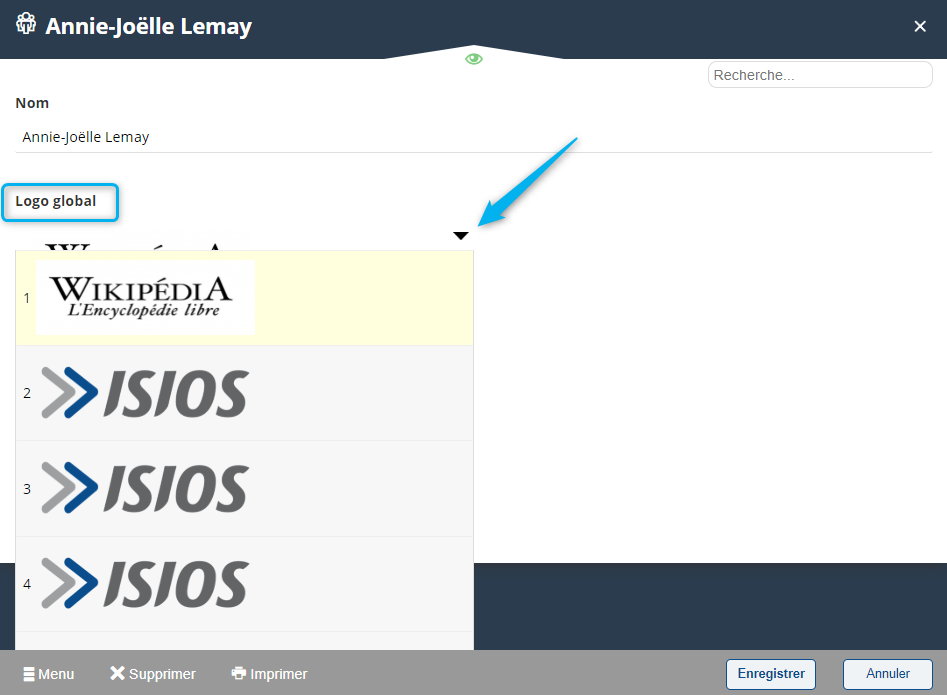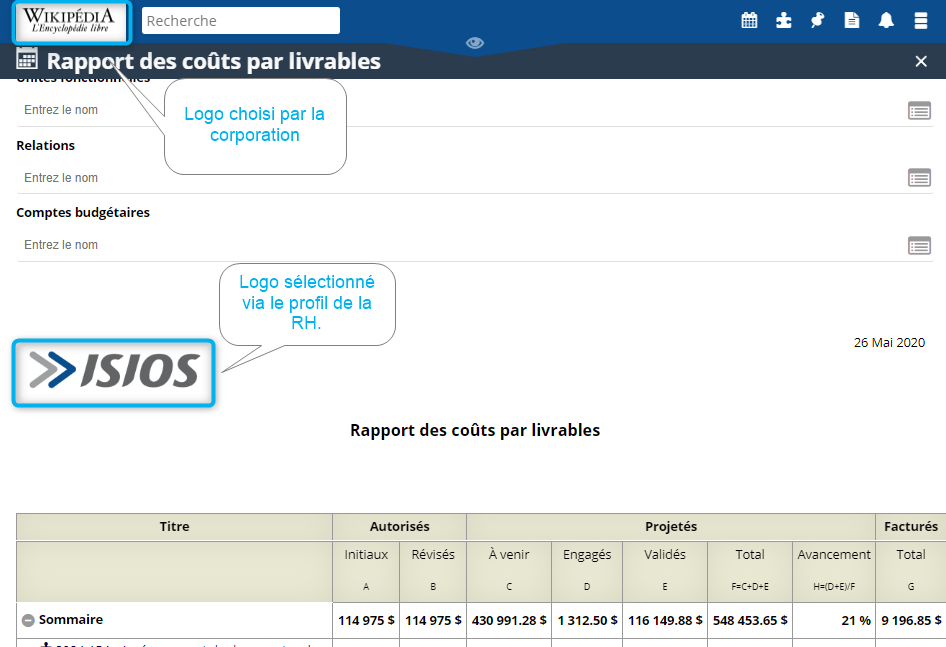Thème global : Différence entre versions
| (22 révisions intermédiaires par le même utilisateur non affichées) | |||
| Ligne 15 : | Ligne 15 : | ||
Pour pouvoir téléverser un logo, la permission globale minimum suivante est requise : | Pour pouvoir téléverser un logo, la permission globale minimum suivante est requise : | ||
| − | :* | + | :* Sélectionnez '''gérer''' au niveau de la ligne du '''Logo'''. |
| − | [[Image: | + | [[Image:Gérer logo.png|center|frame|Permission requise]] |
| Ligne 29 : | Ligne 29 : | ||
| − | Pour accéder à cet outil, cliquez sur le lien situé dans la boite '''Configurations''' dans le menu corporatif : | + | Pour accéder à cet outil, cliquez sur le lien '''Thème global''' situé dans la boite '''Configurations''' dans le menu corporatif : |
| Ligne 35 : | Ligne 35 : | ||
| − | Pour | + | == Information == |
| + | |||
| + | |||
| + | Pour changer votre logo qui apparaîtra à la page de connexion, cliquez sur l'image [[Image:Téléverser.png]] sous le '''Logo par défaut'''. | ||
| − | [[Image: | + | [[Image:Thème global téléverser.png|center|frame|Téléverser le logo par défaut]] |
{| class="wikitable" style='width: 100%;' | {| class="wikitable" style='width: 100%;' | ||
|- bgcolor='#fcf0de' | |- bgcolor='#fcf0de' | ||
| − | | [[Image:Bloc note.png|35px|<big>]] | + | | [[Image:Bloc note.png|35px|<big>]]Les logos avec numéro sont les logos disponible pour les ressources humaines. Ils se téléchargent de la même façon..</big> |
|} | |} | ||
| − | == | + | Une fois le logo sélectionné, redimensionnez votre image : |
| + | |||
| + | |||
| + | [[Image:Tg dimension.png|center|frame|Redimensionner votre logo]] | ||
| + | |||
| + | |||
| + | Ensuite, cliquez sur '''OK'''. | ||
| + | |||
| + | |||
| + | [[Image:TG ok.png|center|frame|Valider votre logo]] | ||
| + | |||
| + | |||
| + | Une fois le logo importé, cliquez sur '''Enregistrer'''. Ceci enregistra les modifications apportées. | ||
| + | |||
| + | |||
| + | [[Image:Tg enregistrer.png|center|frame|Enregistrer votre logo]] | ||
| + | |||
| + | |||
| + | Votre logo sera alors sur la page de connexion. | ||
| + | |||
| + | |||
| + | [[Image:Tg page d'acceuil.png|center|frame|Page de connexion]] | ||
| + | |||
| + | |||
| + | == Logo pour une ressource humaine == | ||
| + | |||
| + | |||
| + | Pour accéder au logo via un utilisateur, allez dans le profil de la ressource humaine souhaitée, et rendez vous au champ ''Logo global''. | ||
| + | |||
| − | + | [[Image:Logo rh.png|center|frame|Accès à l'outil via la fiche d'une ressource humaine]] | |
| − | [[Image: | + | {| class="wikitable" style='width: 100%;' |
| + | |- bgcolor='#fcf0de' | ||
| + | | [[Image:Bloc note.png|35px|<big>]] Si le champ '''Logo global''' n’apparaît pas dans la fiche de la ressource humaine, référez-vous à la section [[Interface d'édition des fiches]].</big> | ||
| + | |} | ||
| − | |||
| − | + | Sélectionnez la petite flèche pour voir les logos disponibles. | |
| − | [[Image: | + | [[Image:Rh logo.png|center|frame|Logo disponible pour la fiche d'une ressource humaine]] |
| − | + | Une fois le profil enregistré, le logo choisit sera visible dans les rapports. | |
| − | [[Image: | + | [[Image:Tg résultat rapport.png|center|frame|Logo personnalisé sur un rapport]] |
Version actuelle datée du 23 août 2022 à 11:41
Le logo de la page de connexion est le même pour tous. Cependant, afin de personnaliser la solution ISIOS, chaque utilisateur peut changer le logo qui s'affiche à l'intérieur de l'outil.
Sommaire
Accès à l'outil
Permissions requises
Pour pouvoir téléverser un logo, la permission globale minimum suivante est requise :
- Sélectionnez gérer au niveau de la ligne du Logo.
Pour plus d'informations, consultez la section sur la Gestion des Permissions Globales
Accès
Pour accéder à cet outil, cliquez sur le lien Thème global situé dans la boite Configurations dans le menu corporatif :
Information
Pour changer votre logo qui apparaîtra à la page de connexion, cliquez sur l'image ![]() sous le Logo par défaut.
sous le Logo par défaut.
Une fois le logo sélectionné, redimensionnez votre image :
Ensuite, cliquez sur OK.
Une fois le logo importé, cliquez sur Enregistrer. Ceci enregistra les modifications apportées.
Votre logo sera alors sur la page de connexion.
Logo pour une ressource humaine
Pour accéder au logo via un utilisateur, allez dans le profil de la ressource humaine souhaitée, et rendez vous au champ Logo global.
Sélectionnez la petite flèche pour voir les logos disponibles.
Une fois le profil enregistré, le logo choisit sera visible dans les rapports.